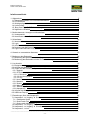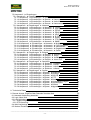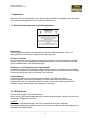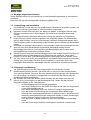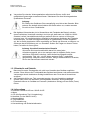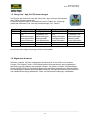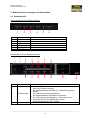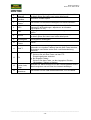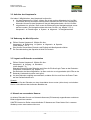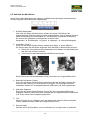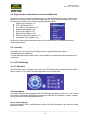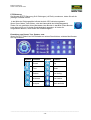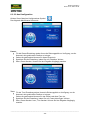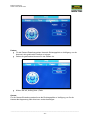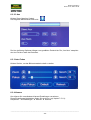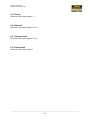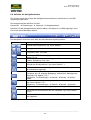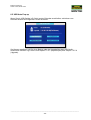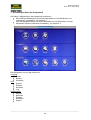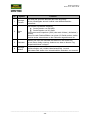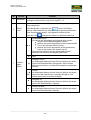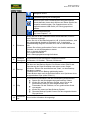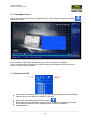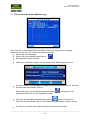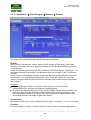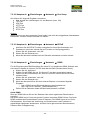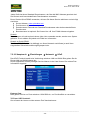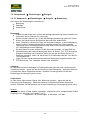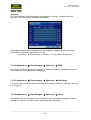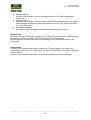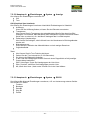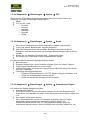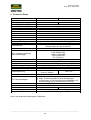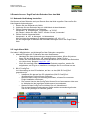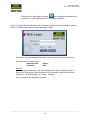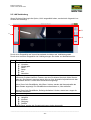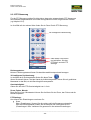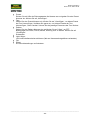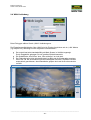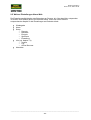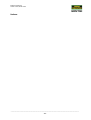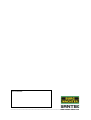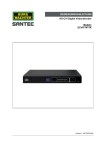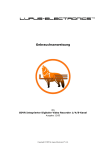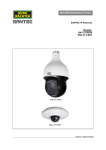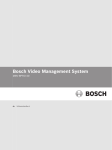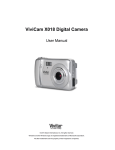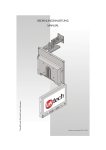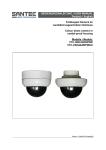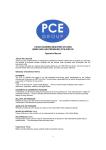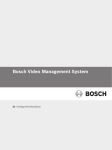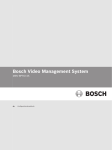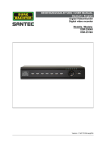Download BEDIENUNGSANLEITUNG - SC
Transcript
BEDIENUNGSANLEITUNG Netzwerk Videorekorder Modelle: SNVR-1412P SNVR-1812P Version 1.0sfi/0215/dt/A5 Sehr geehrter Kunde, vielen Dank, dass Sie sich für ein SANTEC Qualitätsprodukt entschieden haben. Bitte lesen Sie vor der ersten Inbetriebnahme diese Bedienungsanleitung sorgfältig durch und halten Sie sich unbedingt an alle hier beschriebenen Anweisungen. Bei eventuell auftretenden Fragen zur Inbetriebnahme oder falls Sie eine Gewährleistung oder Serviceleistung in Anspruch nehmen möchten, wenden Sie sich bitte an Ihren Fachhändler oder rufen Sie uns an. Zusätzliche Informationen finden Sie auch auf unserer Internetseite: www.santec-video.com Impressum: Das Copyright dieser Bedienungsanleitung liegt ausschließlich bei der SANTEC BW AG. Jegliche Vervielfältigung auch auf elektronischen Datenträgern bedarf der schriftlichen Genehmigung der SANTEC BW AG. Der Nachdruck – auch auszugsweise – ist verboten. Irrtum und technische Änderungen vorbehalten. SANTEC ist ein eingetragenes Warenzeichen der SANTEC BW AG. Übrige evtl. genannte Firmen- und Produktnamen sind Warenzeichen oder eingetragene Warenzeichen bzw. Marken der jeweiligen Inhaber. © Copyright by: SANTEC BW AG An der Strusbek 31 22926 Hamburg Germany www.santec-video.com Bedienungsanleitung SNVR-1412P, SNVR-1812P Inhaltsverzeichnis 1. Allgemeines 1.1 Sicherheitshinweise und Vorsichtsmaßnahmen 1.2 CE Richtlinien 1.3 Wichtige allgemeine Hinweise 1.4 Lieferumfang 1.5 „Burg Cam“ App für P2P Anwendungen 1.6 Allgemeine Hinweise 5 5 5 6 7 8 8 2. Bedienelemente, Anzeigen und Anschlüsse 2.1 Vorderansicht 2.2 Anschlüsse auf der Geräterückseite 9 9 11 3. Schnellstart 3.1 Inbetriebnahme 3.2 Login 3.3 Aufrufen des Hauptmenüs 3.4 Änderung der Menüsprache 3.5 Logout und Rekorder ausschalten 12 12 12 13 13 13 4. Hinweis zu verwendeten Kameras 13 5. Bedienung des Rekorders 5.1 Bedienung des Rekorders mit der Maus 5.2 Bedienung des Rekorders mit der IR-Fernbedienung 14 14 15 6. Live-Ansicht 6.1 Ereignisanzeige 6.2 Aufrufen der Menüleiste 6.3 Zugriff auf das Schnellmenü per rechter Maustaste 6.3.1 Ansicht 6.3.2 PTZ-Steuerung 6.3.2.1 Übersicht 6.3.2.2 Aux Konfiguration 6.3.2.3 Aux 6.3.3 Auto Fokus 6.3.4 Kamera 6.3.5 Suche 6.3.6 Manuell 6.3.7 Remote Gerät 6.3.8 Hauptmenü 6.4 Aufrufen der Navigationsleiste 6.5 USB Auto Pop-up 16 16 17 18 18 18 18 20 23 23 23 23 23 23 23 24 25 7. Einstellungen über das Hauptmenü 7.1 Hauptmenü Vorgang Suche 7.1.1 Intelligente Suche 7.1.2 Suche nach Zeit 7.1.3 Suche nach Markierung 7.2 Hauptmenü Vorgang Backup 7.3 Hauptmenü Vorgang Shutdown 7.4 Hauptmenü Info 26 27 31 31 32 33 34 35 _________________________________________________________________________________ -3- Bedienungsanleitung SNVR-1412P, SNVR-1812P 7.5 Hauptmenü Einstellungen 7.5.1 Hauptmenü Einstellungen Remote 7.5.1.1 Hauptmenü Einstellungen Remote Remote 7.5.1.2 Hauptmenü Einstellungen Remote Kamera 7.5.1.3 Hauptmenü Einstellungen Remote Audio/Video 7.5.1.4 Hauptmenü Einstellungen Remote Kameraname 7.5.2 Hauptmenü Einstellungen Netzwerk 7.5.2.1 Hauptmenü Einstellungen Netzwerk TCP/IP 7.5.2.2 Hauptmenü Einstellungen Netzwerk Port Setup 7.5.2.3 Hauptmenü Einstellungen Netzwerk PPPoE 7.5.2.4 Hauptmenü Einstellungen Netzwerk DDNS 7.5.2.5 Hauptmenü Einstellungen Netzwerk UPnP 7.5.2.6 Hauptmenü Einstellungen Netzwerk IP Filter 7.5.2.7 Hauptmenü Einstellungen Netzwerk E-Mail 7.5.2.8 Hauptmenü Einstellungen Netzwerk FTP-Einstellung 7.5.2.9 Hauptmenü Einstellungen Netzwerk SNMP 7.5.2.10 Hauptmenü Einstellungen Netzwerk Multicast 7.5.2.11 Hauptmenü Einstellungen Netzwerk P2P Einstellung 7.5.2.12 Hauptmenü Einstellungen Netzwerk Alarmbericht 7.5.2.13 Hauptmenü Einstellungen Netzwerk Registrieren 7.5.2.14 Hauptmenü Einstellungen Netzwerk Switch 7.5.3 Hauptmenü Einstellungen Ereignis 7.5.3.1 Hauptmenü Einstellungen Ereignis Erkennung 7.5.3.2 Hauptmenü Einstellungen Ereignis Alarm 7.5.3.3 Hauptmenü Einstellungen Ereignis Auffälligkeiten 7.5.3.4 Hauptmenü Einstellungen Ereignis Alarm-OUT 7.5.4 Hauptmenü Einstellungen Speichern 7.5.4.1 Hauptmenü Einstellungen Speichern Zeitplan 7.5.4.2 Hauptmenü Einstellungen Speichern HDD 7.5.4.3 Hauptmenü Einstellungen Speichern Aufnahme 7.5.4.4 Hauptmenü Einstellungen Speichern Kanal 7.5.5 Hauptmenü Einstellungen System 7.5.5.1 Hauptmenü Einstellungen System Allgemein 7.5.5.2 Hauptmenü Einstellungen System Anzeige 7.5.5.3 Hauptmenü Einstellungen System RS-232 7.5.5.4 Hauptmenü Einstellungen System PTZ 7.5.5.5 Hauptmenü Einstellungen System Konto 7.5.5.6 Hauptmenü Einstellungen System Automatische Regeln 7.5.5.7 Hauptmenü Einstellungen System Import/Export 7.5.5.8 Hauptmenü Einstellungen System Default 7.5.5.9 Hauptmenü Einstellungen System Upgrade 35 35 36 37 37 37 38 38 39 39 39 40 41 41 42 42 43 43 43 43 43 44 44 45 46 46 47 47 48 48 48 49 49 51 51 52 52 52 53 53 53 8. Technische Daten 54 9. Remote Access: Zugriff auf den Rekorder über das Web 9.1 Netzwerk-Verbindung herstellen 9.2 Login übers Web 9.3 LAN Verbindung 9.3.1 Einblendungen im Videobild 9.3.2 PTZ-Steuerung 9.4 WAN Verbindung 9.5 Weitere Einstellungen übers Web 55 55 55 57 58 59 61 62 _________________________________________________________________________________ -4- Bedienungsanleitung SNVR-1412P, SNVR-1812P 1. Allgemeines Bitte lesen Sie vor Inbetriebnahme des Gerätes dieses Handbuch sorgfältig durch und heben Sie es als Nachschlagewerk für einen späteren Zeitpunkt auf. 1.1 Sicherheitshinweise und Vorsichtsmaßnahmen VORSICHT LEBENSGEFAHR NICHT ÖFFNEN VORSICHT: SETZEN SIE SICH NICHT DER GEFAHR EINES ELEKTRISCHEN SCHLAGES AUS UND ÖFFNEN SIE NICHT DIE GEHÄUSEABDECKUNG ODER DIE GERÄTERÜCKSEITE. IM GERÄTEINNERN BEFINDEN SICH KEINE KOMPONENTEN, DIEGEWARTET WERDEN MÜSSEN. ÜBERLASSEN SIE WARTUNGSARBEITEN QUALIFIZIERTEM PERSONAL. Überlastung Setzen Sie Netzsteckdose und Netzkabel niemals einer Überlastung aus. Feuer und lebensgefährliche elektrische Schläge können die Folge sein. Schutz bei Gewitter Bei einem Gewitter oder bei längerer Nutzungspause sollte immer der Netzstecker gezogen werden. Lösen Sie die Netzkabelverbindungen. Auf diese Art und Weise schützen Sie das Gerät vor Blitzschäden oder Überspannungen. Eindringen von Flüssigkeiten oder Gegenständen Stochern Sie niemals mit metallischen Gegenständen in den Lüftungsschlitzen des Gerätes. Sie könnten gefährliche spannungsführende Teile damit berühren, einen elektrischen Schlag bekommen oder durch einen Kurzschluss Feuer auslösen. Lithium-Batterie Vorsicht! Bei falschem Anschluss der Lithium-Batterie (RTC Batterie) besteht Explosionsgefahr. Ersetzen Sie die Batterie nur durch identische oder gleichwertige Komponenten, die vom Hersteller empfohlen werden. Bei der Entsorgung verbrauchter Batterien sind die Anweisungen des Herstellers zu befolgen. 1.2 CE-Richtlinien Dieses Gerät entspricht den CE-Richtlinien. Wenn Sie eine EG-Konformitätserklärung für dieses Gerät benötigen, schicken Sie bitte eine Anfrage an: [email protected] Vorsicht: Änderungen und Modifizierungen, die nicht ausdrücklich durch die zuständige Genehmigungsbehörde genehmigt worden sind, können zum Entzug der Genehmigung zum Betreiben des Gerätes führen. _________________________________________________________________________________ -5- Bedienungsanleitung SNVR-1412P, SNVR-1812P 1.3 Wichtige allgemeine Hinweise Dieser Rekorder wurde für die Anwendung in Videoüberwachungsanlagen im Innenbereich entwickelt. Bitte lesen Sie sich die nachfolgenden Hinweise sorgfältig durch. 1.3.1 Aufstellung und Installation Die Installation vor Ort sollte nur von qualifiziertem Fachpersonal ausgeführt werden und muss den örtlichen Spezifikationen und Vorschriften entsprechen. Betreiben Sie das Gerät niemals in der Nähe von Wasser, in staubigen Räumen oder Räumen mit extrem hoher Luftfeuchtigkeit. Das Gerät könnte ernsthaft beschädigt werden. Am Gerät befindliche Öffnungen dienen der Lüftung und schützen vor Überhitzung. Diese Öffnungen dürfen niemals zugedeckt oder zugestellt werden. Ein Gestelleinbau darf nur dann erfolgen, wenn eine ausreichende Ventilation sichergestellt werden kann. Eine Überhitzung kann zur Beschädigung des Gerätes oder zu Brand durch Kurzschluss führen. Netzkabel und sonstige Kabel sollten so verlegt werden, dass man nicht darauf tritt oder dass sie nicht durch herabfallende Gegenstände beschädigt werden können. Beschädigte Kabel können zu Kurzschluss und Beschädigung des Gerätes sowie lebensgefährlichen elektrischen Schlägen führen. Achten Sie beim Anschluss der Betriebsspannung auf die richtige Polarität. Ein falsches Anschließen kann die Beschädigung oder Zerstörung des Geräts zur Folge haben. Es darf nur die auf dem Typenschild angegebenen Stromquelle benutzt werden. Wenn Sie nicht sicher sind, ob die am Installationsort vorhandene Stromversorgung verwendet werden kann, dann fragen Sie Ihren Elektro-Installateur. Verwenden Sie nur die beigefügten Netzkabel bzw. Netzadapter oder die ausdrücklich empfohlenen Netzteile. 1.3.2 Reparatur und Wartung Vor jeder Reinigung muss das Gerät ausgeschaltet und der Stecker aus der Netzsteckdose gezogen werden. Das Gerät darf nur mit einem leicht angefeuchteten Tuch gereinigt werden. Benutzen Sie keine scharfen Reinigungsmittel oder Sprühdosen. Die Verwendung von scharfen Lösungsmitteln wie Verdünner oder Benzin kann die Gehäuseoberfläche beschädigen. Bei Schäden am Gerät oder an den Kabeln schalten Sie das Gerät sofort aus und trennen Sie es unverzüglich von der Betriebsspannung. Geben Sie das Gerät bei folgenden Schäden in eine Fachwerkstatt: o bei Beschädigung des Stromversorgungskabels o wenn eine Flüssigkeit über das Gerät verschüttet wurde oder ein Gegenstand in das Gerät eingedrungen ist o wenn das Gerät Wasser oder einer anderen Flüssigkeit ausgesetzt war o wenn das Gerät trotz Einhaltung der Anweisungen dieser Bedienungsanleitung nicht ordnungsgemäß arbeitet. Es dürfen nur die in der Bedienungsanweisung beschriebenen Regler nachgestellt werden. Falsche Einstellungen an allen anderen Reglern können das Gerät beschädigen. o wenn das Gerät zu Boden gefallen ist oder wenn das Gehäuse beschädigt wurde o wenn das Gerät die geforderten Leistungswerte wesentlich unterschreitet _________________________________________________________________________________ -6- Bedienungsanleitung SNVR-1412P, SNVR-1812P Versuchen Sie niemals, Wartungsarbeiten selbst durchzuführen, da Sie sich gefährlichen Spannungen aussetzen können. Überlassen Sie diese Wartungsarbeiten qualifiziertem Personal. Achtung: Ein Öffnen des Gehäuses führt zwangsläufig zum Verlust der Garantie. Bitte nehmen Sie deshalb keine Arbeiten am Gerät selber vor, sondern wenden Sie sich an Ihren Fachhändler. Bei digitalen Videorekordern ist im Wesentlichen die Festplatte das Bauteil, welches einem natürlichen Verschleiß unterliegt. Auch hier gilt, dass nach ca. 8.000 bis 10.000 Stunden Laufzeit Verschleißerscheinungen auftreten können und es zu Störungen kommen kann. Wir empfehlen daher, ebenfalls in bestimmten Abständen die Festplatte auszutauschen, um einen störungsfreien Betrieb zu gewährleisten. Weiter empfehlen wir, die im Gerät eingebauten Lüfter regelmäßig von Staub und Schmutz zu säubern, um Störungen durch Überhitzung etc. zu vermeiden. Sollten Sie Fragen zu diesem Thema haben, so helfen wir Ihnen gerne. Achtung: Verschleiß mechanischer Bauteile Wir weisen Sie hiermit ausdrücklich darauf hin, dass jedes Aufzeichnungsgerät, sei es ein analoges oder ein digitales Gerät, einem natürlichen Verschleiß unterliegt. Jedes Aufzeichnungsgerät enthält mechanische Teile, die – wie bei jedem anderen Gerät – regelmäßig gewartet bzw. überprüft werden müssen. Das gilt insbesondere für Produkte, die für den Dauereinsatz entwickelt wurden. 1.3.3 Ersatzteile und Zubehör Benutzen Sie keine Zusatzgeräte, die nicht vom Hersteller des Gerätes empfohlen wurden. Diese können die Funktionalität des Gerätes beeinflussen und schlimmstenfalls Verletzungen durch elektrischen Schlag herbeiführen oder Feuer durch Kurzschluss auslösen. Als Ersatzteile dürfen nur Teile verwendet werden, die vom Hersteller zugelassen wurden oder solche, die identische Leistungsdaten aufweisen. Nicht genehmigte Ersatzteile können zu Schäden an Personen (elektrischer Schlag) und am Gerät (Feuer) führen. 1.4 Lieferumfang 1x Rekorder SNVR-1412P bzw. SNVR-1812P 1x Maus 1x CD (Konfigurations-Tool, Kurzanleitung) 2x Netzteile (nur bei SNVR-1412P) 1x Netzwerkkabel 2x Terminalblöcke 1x IR-Fernbedienung 1x Kurzanleitung und Sicherheitshinweise _________________________________________________________________________________ -7- Bedienungsanleitung SNVR-1412P, SNVR-1812P 1.5 „Burg Cam“ App für P2P Anwendungen Sie können das Gerät auch über die „Burg Cam“ App von Ihrem Smartphone oder Tablet aufrufen und steuern. Es stehen folgende Apps für Smartphones und für Tablets zur Verfügung, jeweils als kostenlose „Lite“ oder als kostenpflichtige „Pro“ Version: App Name Gerät Funktionen Kosten System Burg Cam Lite Smartphone Grundfunktionen, z.B. Bildeinstellungen, Schnappschüsse, lokale Aufnahme Kostenlos iOS, Android Burg Cam Pro Smartphone Erweiterte Funktionen, z.B. Bildeinstellungen, Streamqualität, Push Nachrichten Kostenpflichtig iOS, Android Burg Cam HD Lite Tablet Grundfunktionen, z.B. Bildeinstellungen, Schnappschüsse, lokale Aufnahme Kostenlos iOS, Android Burg Cam HD Pro Tablet Erweiterte Funktionen, z.B.: Bildeinstellungen, Streamqualität, Push Nachrichten Kostenpflichtig iOS, Android Sie können diese Apps im jeweiligen Store herunterladen. 1.6 Allgemeine Hinweise Windows, Android, iOS sind eingetragene Warenzeichen in den USA und in anderen Ländern. Die übrigen Firmen- und Produktnamen sind Warenzeichen oder eingetragene Warenzeichen bzw. Marken der jeweiligen Inhaber. Sie stehen in keinem Zusammenhang mit der SANTEC BW AG. Die Rechte liegen beim jeweiligen Hersteller bzw. Markeninhaber. Die Abbildungen in diesem Benutzerhandbuch dienen zur besseren Erläuterung und können vom tatsächlichen Design abweichen. Irrtum und technische Änderungen vorbehalten. _________________________________________________________________________________ -8- Bedienungsanleitung SNVR-1412P, SNVR-1812P 2. Bedienelemente, Anzeigen und Anschlüsse 2.1 Vorderansicht Kontrollanzeigen auf Gerätevorderseite: 1 Nr. 1 2 3 4 5 6 3 2 Anzeige ALARM REC HDD NET ACT POWER 5 4 6 Beschreibung Alarm Aufnahme Festplatte Netzwerkverbindung IR-Fernbedienung Betriebsspannung Bedientasten auf der Gerätevorderseite: 1 Nr. 2 3 4 5 6 7 8 9 10 11 12 Taste 1 Ein/Aus/Login 2 IR Empfänger 13 14 Beschreibung 1x kurz drücken: Das Login-Fenster erscheint Bei eingeschaltetem Rekorder ca. 3 Sekunden gedrückt halten: Der Rekorder wird heruntergefahren. Bei ausgeschaltetem Rekorder kurz drücken: Der Rekorder wird hochgefahren. Hierzu muss zuvor allerdings der Ein/Aus-Kippschalter auf der Rekorderrückseite auf „Ein“ stehen. Bitte nicht verdecken _________________________________________________________________________________ -9- Bedienungsanleitung SNVR-1412P, SNVR-1812P 3 4 5 Wiedergabe, Nächste Schnell vorwärts Wiedergabe, Pause 6 REC 7 ESC 8 Zurück 9 10 Langsame Wiedergabe Reverse, Pause 11 SHIFT 12 FN 13 14 Hoch, runter, rechts, links, Enter USBAnschluss Im Wiedergabe-Modus gehen Sie hierüber zum nächsten Video. Im Menü gehen Sie hiermit zum letzten Menüpunkt. Schnelles vorwärts spulen Hier können Sie zwischen Wiedergabe und Pause wechseln. Hierüber gelangen Sie direkt zum Aufnahme-Menü. Siehe auch: Hauptmenü Einstellungen Speichern Aufnahme (vgl. Kapitel 7.5.4.3) Vorgang abbrechen sowie zurück zur vorherigen Menüseite gehen Im Wiedergabe-Modus zum vorherigen Video zurückgehen. Im Menü gehen Sie hiermit zum letzten Menüpunkt. Verlangsamte Wiedergabe Pause Wenn Sie sich in einem Eingabefeld befinden, können Sie (alternativ zur virtuellen Tastatur) über die Shift-Taste zwischen Buchstaben und Zahlen sowie Groß- und Kleinschreibung wechseln. Bei Vollbild-Anzeige: Drücken Sie auf diese Taste und das PTZEinstellungsfenster erscheint. Bei Eingabe-Feldern: Drücken Sie diese Taste, um die eingegeben Zeichen (Buchstaben, Zahlen) zu löschen. Alternativ zur Maus können Sie mit den Richtungstasten durchs Menü navigieren und mit Enter Ihre Auswahl bestätigen. Hier können Sie ein USB-Gerät anschließen, z.B. eine Maus. _________________________________________________________________________________ - 10 - Bedienungsanleitung SNVR-1412P, SNVR-1812P 2.2 Anschlüsse auf der Geräterückseite SNVR-1412P: 3 7 6 4 8 5 10 1 2 9 SNVR-1812P: 1 2 3 6 4 Anschluss 1 2 3 4 5 6 7 8 9 10 5 7 8 10 9 Beschreibung Anschluss Betriebsspannung Ein/Aus Schalter PoE Anschlüsse Netzwerkanschluss VGA Anschluss Mikrofon Eingang/Ausgang RS-232 HDMI USB Anschluss Alarm Ausgänge, RS-485 _________________________________________________________________________________ - 11 - Bedienungsanleitung SNVR-1412P, SNVR-1812P 3. Schnellstart 3.1 Inbetriebnahme Schließen Sie die Maus, den Monitor und die Kamera(s) an den Rekorder an (Hinweise zur Kamera siehe Kapitel 4). Schließen Sie den Monitor und die Kamera(s) an die Betriebsspannung an (Netzteile liegen der jeweiligen Gerätelieferung bei). Schließen Sie zum Schluss den Rekorder mit dem beiliegenden Netzteil an die Betriebsspannung an. Schalten Sie den Rekorder über den Ein/Aus Schalter auf der Geräterückseite ein. Die POWER LED-Anzeige auf der Rekorder-Vorderseite leuchtet grün. Je nach Voreinstellung erscheint das Live-Bild der Kamera(s) oder der Startup Wizard (der Startup Wizard wird unter: Hauptmenü Einstellungen System Allgemein Startup Wizard (vgl. Kapitel 7.5.5.1) konfiguriert). o Startup Wizard: o Klicken Sie auf „Weiter“ oder „Abbrechen“, um zur Login-Seite zugelangen Live-Bild: Klicken Sie mit der linken Maustaste ins Live-Bild. Es erscheint ein LoginFenster. 3.2 Login Geben Sie Ihren Benutzernamen und Ihr Passwort ein und bestätigen Sie mit „Speichern“. Ab Werk sind folgende Standard Login-Daten eingestellt: Benutzername: admin Passwort: 9999 Wichtiger Hinweis: Es wird empfohlen, den Benutzernamen und das Passwort hier zu ändern: Hauptmenü Einstellungen System Konto Benutzer (Aufrufen des Hauptmenüs siehe Kapitel 3.3 und Kapitel 7) Sie sind jetzt eingeloggt und können auf die verschiedenen Funktionen zugreifen. Hinweis zu falsch eingegebenen Login-Informationen: Wenn Sie innerhalb von 30 Minuten dreimal einen falschen Benutzernamen bzw. Passwort eingeben, wird ein Alarm am System ausgelöst. Wenn Sie fünfmal die falschen Eingaben machen, wird Ihr Benutzerkonto gesperrt. _________________________________________________________________________________ - 12 - Bedienungsanleitung SNVR-1412P, SNVR-1812P 3.3 Aufrufen des Hauptmenüs Sie haben 2 Möglichkeiten, das Hauptmenü aufzurufen: Um das Hauptmenü zu öffnen, klicken Sie mit der rechten Maustaste ins Live-Bild und wählen Sie bei dem dann erscheinenden Schnellmenü den Punkt „Hauptmenü. Alternativ können Sie das Hauptmenü über die Navigationsleiste, die ins Live-Bild eingeblendet ist, aufrufen. Dazu muss die Einblendung der Navigationsleiste zuerst aktiviert werden. Die Navigationsleiste aktivieren Sie hier (vgl. Kapitel 7.5.5.1): Hauptmenü Einstellungen System Allgemein Navigationsleiste 3.4 Änderung der Menü-Sprache Öffnen Sie das Hauptmenü. Wählen Sie hier: Hauptmenü Einstellung System Allgemein Sprache (siehe Kapitel 7.5.5.1) Hier können Sie zwischen Deutsch und Englisch als Menüsprache wählen. Die Grundeinstellung der Sprache ab Werk ist Deutsch. 3.5 Logout und Rekorder ausschalten Öffnen Sie das Hauptmenü. Wählen Sie hier: Hauptmenü Vorgang Shutdown (siehe Kapitel 7.3) Alternativ können Sie den Rekorder auch über die Ein/Aus/Login-Taste an der RekorderVorderseite runterfahren (vgl. Kapitel 2.1). Der Rekorder wird heruntergefahren, ist aber nach wie vor eingeschaltet (die LEDs an der Rekorder Vorderseite leuchten noch grün). Um den Rekorder endgültig auszuschalten, schalten Sie ihn auch über die Power-Taste auf der Geräterückseite aus. Hinweis: Bitte fahren Sie den Rekorder vor dem Ausschalten immer runter (siehe oben) und schalten Sie ihn nicht während des laufenden Betriebs aus. 4. Hinweis zu verwendeter Kamera An diesen Rekorder können nur Netzwerk-Kameras (IP-Kameras) angeschlossen und deren Bilder aufgezeichnet werden. SANTEC bietet eine Reihe unterschiedlicher IP-Kameras an. Diese finden Sie in unserem Webshop unter: www.santec-video.com _________________________________________________________________________________ - 13 - Bedienungsanleitung SNVR-1412P, SNVR-1812P 5. Bedienung des Rekorders 5.1 Bedienung des Rekorders mit der Maus Sie können den Rekorder mit der mitgelieferten Maus bedienen. Schließen Sie hierzu die Maus über den USB-Port an der Rekorder-Rückseite oder Rekorder-Vorderseite an. Einfachklick linke Maustaste: Mit einem Einfachklick der linken Maustaste können Sie verschiedene Menüpunkte auswählen oder Eingaben vornehmen. Doppelklick linke Maustaste: In der Live-Mehrfachansicht machen Sie einen Doppelklick mit der linken Maustaste auf das jeweilige Kamerabild, um es als Vollbild anzuzeigen. Machen Sie erneut einen Doppelklick ins Vollbild, um wieder zur geteilten Ansicht zurück zu kehren. Einfachklick rechte Maustaste: Wenn Sie in der Live-Ansicht einmal mit der rechten Maustaste klicken, öffnet sich ein Schnellmenü, in dem Sie folgende Auswahl- bzw. Einstellungsmöglichkeiten haben: Ansicht (vgl. Kapitel 6.3.1) PTZ (vgl. Kapitel 6.3.2) Auto Fokus (vgl. Kapitel 6.3.3) Kamera (vgl. Kapitel 6.3.4) Suche (vgl. Kapitel 6.3.5) Manuell (vgl. Kapitel 6.3.6) Remote Gerät (vgl. Kapitel 6.3.7) Hauptmenü (vgl. Kapitel 6.3.8) Klicken Sie mit der rechten Maustaste einmal z.B. ins Live-Bild, um das Menü wieder zu schließen. Eingaben über die virtuelle Tastatur: Bei einigen Eingabefeldern öffnet sich durch Klicken ins Feld eine virtuelle Tastatur, über die Sie Buchstaben, Zahlen oder Zeichen eingeben können. _________________________________________________________________________________ - 14 - Bedienungsanleitung SNVR-1412P, SNVR-1812P 5.2 Bedienung des Rekorders mit der IR-Fernbedienung Neben der Bedienung des Rekorders über die Tasten an der Gerätevorderseite und die Bedienung mit der Maus gibt es noch eine weitere Möglichkeit: Sie können den Rekorder auch mit der IR-Fernbedienung steuern (im Lieferumfang enthalten). Richten Sie dabei die Fernbedienung auf das IR-Empfangsfeld am Rekorder (darf nicht verdeckt sein). Wenn Sie eine Taste auf der Fernbedienung betätigen, blinkt die ACT-Leuchte auf der Rekordervorderseite kurz auf. _________________________________________________________________________________ - 15 - Bedienungsanleitung SNVR-1412P, SNVR-1812P 6. Live-Ansicht 6.1 Ereignis Anzeige In der Live-Ansicht wird unten im Bild eingeblendet, ob ein Ereignis vorliegt: Symbol Beschreibung Aufnahme läuft auf diesem Kanal. Bewegung erkannt auf diesem Kanal. Signalverlust (Bildverlust) auf diesem Kanal. Kamera gesperrt. _________________________________________________________________________________ - 16 - Bedienungsanleitung SNVR-1412P, SNVR-1812P 6.2 Aufrufen der Menüleiste Wenn Sie mit dem Mauszeiger den oberen Live-Bildrand des jeweiligen Kanals berühren, wird die folgende kleine Menüleiste eingeblendet: 1. Echtzeit Wiedergabe: Wenn Sie auf dieses Symbol klicken, werden die letzten 5-60 Minuten der aufgezeichneten Videos auf diesem Kanal wiedergegeben. Liegt in diesem Zeitraum keine Aufzeichnung für diesen Kanal vor, erscheint eine entsprechende Meldung. Sie können die Zeitspanne (5-60 Minuten) einstellen unter: Hauptmenü Einstellungen System Allgemein Schnell-Wiedergabe 2. Vergrößern (Zoom): Wenn Sie auf dieses Symbol klicken, wandelt sich dieses zu einem Häkchen. Sie können dann auf die beiden folgenden Arten das Bild für diesen Kanal zoomen: a. Ziehen Sie mit gedrückter linker Maustaste einen Kasten um das Bildelement, das Sie heran zoomen möchten. b. Sie können mit dem Mausrädchen das Bild heran zoomen. Durch Klicken der rechten Maustaste kehren Sie wieder zum Original-Bild zurück. 3. Manuelle Aufnahmen (Video): Wenn Sie auf dieses Symbol klicken, startet die manuelle Aufnahme. Klicken Sie erneut auf das Symbol, um die Aufnahme zu stoppen. Die so aufgenommenen Videodaten werden auf ein angeschlossenes USB-Gerät (z.B. Stick) gespeichert. 4. Manueller Snapshot: Wenn Sie auf dieses Symbol klicken, können Sie vom momentanen Bild einen Snapshot erstellen. Dieser wird dann entweder auf ein angeschlossenes USB-Gerät (z.B. Stick) oder auf die Festplatte gespeichert. 5. Ton: Diese Funktion ist nur verfügbar, wenn die Kamera die Audio-Funktion unterstützt und die entsprechenden Geräte auch angeschlossen sind. 6. Remote Gerät: Hierüber öffnen Sie das Menü, um neue Geräte hinzu zu fügen oder zu entfernen. _________________________________________________________________________________ - 17 - Bedienungsanleitung SNVR-1412P, SNVR-1812P 6.3 Zugriff auf das Schnellmenü per rechter Maustaste Wenn Sie in der Live-Ansicht befinden (egal, ob in der Mehrfachansicht oder Vollbild eines Kanals) und einmal mit der rechten Maustaste klicken, öffnet sich ein Schnellmenü, in dem Sie folgende Auswahl- bzw. Einstellungsmöglichkeiten haben: Ansicht (vgl. Kapitel 6.3.1) PTZ (vgl. Kapitel 6.3.2) Auto Fokus (vgl. Kapitel 6.3.3) Kamera (vgl. Kapitel 6.3.4) Suche (vgl. Kapitel 6.3.5) Manuell (vgl. Kapitel 6.3.6) Remote Gerät (vgl. Kapitel 6.3.7) Hauptmenü (vgl. Kapitel 6.3.8) Wenn Sie mit der linken Maustaste wieder ins Live-Bild klicken, wird das Schnellmenü wieder geschlossen. 6.3.1 Ansicht Hier können Sie einen Kanal als Vollbild oder eine geteilte Bildschirmansicht (Mehrfachansicht) auswählen. Je nach Rekordermodell stehen Ihnen unterschiedliche Varianten der Mehrfachansicht zur Verfügung. 6.3.2 PTZ-Steuerung 6.3.2.1 Übersicht Diese Funktion ist nur verfügbar, wenn Sie eine PTZ-fähige Kamera angeschlossen haben. Wenn Sie auf „PTZ“ klicken, erscheint folgendes Steuerungsfenster: Geschwindigkeit: Hier können Sie die Geschwindigkeit der PTZ-Bewegung einstellen (Werte von 1-8). Klicken Sie hierzu in das Speed-Zahlenfeld und geben Sie über die sich öffnende, virtuelle Tastatur den gewünschten Geschwindigkeitswert ein. Zoom, Fokus, Blende: Über die jeweiligen Plus- und Minustasten können Sie den Zoomfaktor, den Schärfe und die Blende einstellen. _________________________________________________________________________________ - 18 - Bedienungsanleitung SNVR-1412P, SNVR-1812P PTZ Richtung: Sie können die PTZ-Steuerung für 8 Richtungen (=8 Pfeile) vornehmen, indem Sie auf die jeweilige Pfeiltaste klicken. In der Mitte der Richtungspfeile befindet sich die 3D Positionierungstaste. Wenn Sie auf diese Taste klicken, wird das Kamerabild als Vollbild dargestellt. Ziehen Sie mit gedrückter linker Maustaste einen Bereich in das Bild. Dieser Bereich kann dann mit bis zu 16-facher Geschwindigkeit angezeigt. Je kleiner Ihr ausgewählter Bereich, desto höher die Geschwindigkeit. Einstellung von Preset, Tour, Pattern, usw: Wenn Sie im PTZ-Menü auf die Pfeiltaste am rechten Rand klicken, wird das Menüfenster wie folgt erweitert: Symbol Funktion Symbol Funktion Preset Flip Tour Reset Pattern Aux Konfig. Autoscan Aux ein/aus Autopan Menü aufrufen _________________________________________________________________________________ - 19 - Bedienungsanleitung SNVR-1412P, SNVR-1812P 6.3.2.2 Aux Konfiguration Klicken Sie auf das Aux Konfigurations-Symbol. Das folgende Menüfenster öffnet sich: Preset: Für die Preset-Einstellung stehen Ihnen die Richtungspfeile zu Verfügung, um die Kamera in die gewünschte Position zu bringen. Geben die gewünschte Nummer für dieses Preset ein. Speichern Sie die Einstellung, indem Sie auf „Einstellen“ klicken. Über „Preset löschen“ können Sie Ihre Eingabe rückgängig machen. Tour: Für die Tour-Einstellung stehen Ihnen die Richtungspfeile zu Verfügung, um die Kamera in die gewünschte Position zu bringen. Geben die gewünschte Nummer für das Preset und diese Tour ein. Speichern Sie die Einstellung, indem Sie auf „Preset hinzufügen“ klicken. Über „Preset löschen“ bzw. „Tour löschen“ können Sie Ihre Eingabe rückgängig machen. _________________________________________________________________________________ - 20 - Bedienungsanleitung SNVR-1412P, SNVR-1812P Pattern: Für die Pattern-Einstellung stehen Ihnen die Richtungspfeile zu Verfügung, um die Kamera in die gewünschte Position zu bringen. Geben die gewünschte Nummer für das Pattern ein. Klicken Sie auf „Anfang“ bzw. „Ende. Grenze: Für die Grenze-Einstellung stehen Ihnen die Richtungspfeile zu Verfügung, um für die Kamera die Abgrenzung nach links bzw. rechts festzulegen. _________________________________________________________________________________ - 21 - Bedienungsanleitung SNVR-1412P, SNVR-1812P 6.3.2.3 Aux Klicken Sie auf das Aux Symbol. Das folgende Menüfenster öffnet sich: Die hier definierten Optionen hängen vom gewählten Protokoll ab. Die „Aux Num“ entspricht der Aux Ein/Aus-Taste des Decoders. 6.3.3 Auto Fokus Klicken Sie hier, um das Bild automatisch scharf zu stellen. 6.3.4 Kamera Hier können Sie verschiedene Kamera-Einstellungen vornehmen. Diese Einstellungsmöglichkeiten finden Sie auch hier (vgl. Kapitel 7.5.1.2): Hauptmenü Einstellungen Remote Kamera _________________________________________________________________________________ - 22 - Bedienungsanleitung SNVR-1412P, SNVR-1812P 6.3.5 Suche Bitte lesen Sie hierzu Kapitel 7.1 6.3.6 Manuell Bitte lesen Sie hierzu Kapitel 7.5.4.3 6.3.7 Remote Gerät Bitte lesen Sie hierzu Kapitel 7.5.4.3 6.3.8 Hauptmenü Bitte lesen Sie hierzu Kapitel 7 _________________________________________________________________________________ - 23 - Bedienungsanleitung SNVR-1412P, SNVR-1812P 6.4 Aufrufen der Navigationsleiste Sie müssen zuerst die Anzeige der Navigationsleiste aktivieren, damit diese im Live-Bild angezeigt werden kann. Die Navigationsleiste aktivieren Sie hier: Hauptmenü Einstellungen Allgemein Navigationsleiste Nachdem Sie die Navigationsleiste aktiviert haben, wird diese im Live-Bild angezeigt, wenn Sie mit der linken Maustaste klicken. Das Hauptmenü wird über einen Klick auf das Häuschen-Symbol geöffnet. Symbol Beschreibung Aufrufen des Hauptmenüs. Vgl. hierzu Kapitel 7. Anzeigemodus: Vollbild oder Mehrfachansicht Tour starten bzw. Tour läuft Aufrufen der PTZ-Steuerung. Vgl. hierzu Kapitel 6.3.2 und Kapitel 7.5.5.4 Hier können Sie Kamera-Einstellungen vornehmen, z.B. Kontrast, Farbton, Spiegelung, Flip, usw. Aufrufen der Suchfunktionen. Vgl. hierzu Kapitel 7.1 Aufrufen der Alarmstatus-Anzeige. Hier werden der Gerätestatus und der Kanalstatus angezeigt. Aufrufen der Kanal-Information. Hier werden für jeden einzelnen Kanal Ereignisse wie z.B. erkannte Bewegung, Videoverlust, Sabotage usw. angezeigt. Vgl. Kapitel 7.5.5.1 Hauptmenü Einstellungen Remote Remote GeräteStatus Hier können Sie Geräte hinzufügen oder löschen. Vgl. hierzu Kapitel 7.5.5.1 Hauptmenü Einstellungen Remote Remote Remote Aufrufen der Netzwerkeinstellungen. Vgl. hierzu Kapitel 7.5.2 Hier finden Sie Informationen über die Festplatte. Vgl. hierzu Kapitel 7.5.4.2 Hier finden Sie Informationen über den USB Manager, z.B. Backup und Upgrades. _________________________________________________________________________________ - 24 - Bedienungsanleitung SNVR-1412P, SNVR-1812P 6.5 USB Auto Pop-up Wenn Sie ein USB-Geräte (z.B. Stick) an den Rekorder anschließen, wird dieser vom Rekorder erkannt und folgendes Fenster erscheint: Sie können auswählen, ob Sie einen Backup oder ein Upgrade über das USB-Gerät durchführen möchten. Vgl. hierzu auch Kapitel 7.5.5.7 (Import/Export) bzw. Kapitel 7.5.5.9 (Upgrade). _________________________________________________________________________________ - 25 - Bedienungsanleitung SNVR-1412P, SNVR-1812P 7. Einstellungen über das Hauptmenü Sie haben 2 Möglichkeiten, das Hauptmenü aufzurufen: Über das Schnellstartmenü (mit rechter Maustaste ins Live-Bild klicken und „Hauptmenü“ auswählen); vgl. Kapitel 6.3 Über die Navigationsleiste (mit linker Maustaste ins Live-Bild klicken und das Hauptmenü-Symbol (Häuschen) auswählen); vgl. Kapitel 6.4 Das Hauptmenü ist wie folgt strukturiert: Vorgang: Suche Backup Shutdown Info: System Ereignis Netzwerk Log Einstellungen: Remote Netzwerk Ereignis Speichern System _________________________________________________________________________________ - 26 - Bedienungsanleitung SNVR-1412P, SNVR-1812P 7.1 Hauptmenü Vorgang Suche 2 3 1 4 5 11 6 7 10 8 9 12 _________________________________________________________________________________ - 27 - Bedienungsanleitung SNVR-1412P, SNVR-1812P Nr. Symbol Funktion AnzeigeFenster Hier wird das gesuchte Bild oder die Datei angezeigt. Bei der Wiedergabe wird die Vollbild- oder Mehrfachansicht unterstützt. 2 SuchArt Hier können Sie wählen zwischen: Suche Dateien von RW/HDD Suche Dateien von I/O Gerät Sie können nach Snapshots („Bild“) oder nach Videos („Aufnahme“) suchen. Wenn Sie nach Dateien/Bildern von einem I/O Gerät suchen, stellen Sie bitte sicher, dass dieses an den Rekorder angeschlossen ist. 3 Kalender Wählen Sie über den Kalender das Datum für die Suche aus. Ist ein Datum farbig unterlegt, bedeutet es, dass an diesem Tag Snapshots/Videos vorliegen. 4 AnzeigeModus Hier können Sie auswählen, wie die Anzeige für die einzelnen Kanäle erfolgen soll (Vollbild, Mehrfachansicht). Je nach Rekordermodell stehen hier unterschiedliche Ansichten zur Auswahl. 1 _________________________________________________________________________________ - 28 - Bedienungsanleitung SNVR-1412P, SNVR-1812P Nr. Symbol 5 Bookmark Funktion Hier können Sie die Bookmark (Markierung) Suche für den jeweiligen Kanal aufrufen. Vgl. hierzu Kapitel 7.1.3 Hier werden die Aufnahmen (Snapsshots, Videos) des jeweiligen Tages angezeigt. 6 DetailListe Über das Symbol „Gesperrte Info“ können Sie Dateien sperren. Bitte beachten Sie, dass Dateien, die gerade geschrieben oder überschrieben werden, nicht gesperrt werden können. Über den Pfeil ► 7 Wiedergabe Panel gelangen Sie wieder zur Kalender-Übersicht. Wiedergabe/Pause: Sie können die Wiedergabe auf folgende Arten starten: Klicken Sie auf das Wiedergabe-Symbol. Machen Sie einen Doppelklick auf die entsprechende Zeit in der Zeitleiste (siehe Punkt 8). Machen Sie einen Doppelklick auf die gewünschte Datei in der Detail-Liste (siehe Punkt 6). Durch erneutes Klicken auf das Wiedergabe-Symbol wechseln Sie zwischen Wiedergabe und Pause. ■ Stop Langsam zurück: Im Wiedergabe-Modus können Sie durch Klicken auf dieses Symbol die Datei/das Bild zurückspielen. Wenn Sie das Symbol erneut klicken, wird das Zurückspielen unterbrochen (Pause). │ │ Zurück: Im Wiedergabe-Modus können Sie durch Klicken auf dieses Symbol auf das nächste bzw. vorherige Bild gehen. Sie können das Symbol mehrfach betätigen. ► Langsam vor: Im Wiedergabe-Modus können Sie durch Klicken auf dieses Symbol die Datei/das Bild vorspielen. Schnell vorwärts: Im Wiedergabe-Modus können Sie durch Klicken auf dieses Symbol die Datei/das Bild vorspielen. _________________________________________________________________________________ - 29 - Bedienungsanleitung SNVR-1412P, SNVR-1812P Intelligente Suche Lautstärkeregelung der Wiedergabe Wenn Sie sich in der Vollbild-Ansicht des gewünschten Kanals befinden, kann durch Klicken auf dieses Symbol ein Snapshot erstellt werden. Der Snapshot kann auf ein angeschlossenes USB-Gerät (z.B. Stick) gespeichert werden. Markierung/Bookmark: Vgl. hierzu Kapitel 7.1.3 8 Zeitleiste Wenn Sie sich in der Vollansicht eines Kanals befinden, wird nur eine Zeitleiste angezeigt. Wenn Sie sich in der Mehrfachansicht (z.B. 4 Kanäle) befinden, wird die entsprechende Anzahl an Zeitleisten (z.B. 4) angezeigt. Standardmäßig fängt die Zeitleiste bei 0 Uhr an und endet bei 24 Uhr. Klicken Sie auf den gewünschten Punkt in der farblich markierten Zeitleiste, um die Wiedergabe zu starten. Grün = normale Aufnahme Rot = Alarm-Aufnahme Gelb = Bewegungserkennungs-Aufnahme 9 Zeitleiste Anzeigeart Hier können Sie die Anzeige der Zeitleiste einstellen: 24 Stunden, 12 Stunden, 1 Stunde, 30 Minuten. Backup Wählen Sie die Dateien für den Backup aus der Liste aus. Klicken Sie dann auf das Backup-Symbol. Sie können einen Pfad für die Speicherung der Datei auswählen oder einen neuen Ordner einrichten. Klicken Sie anschließend auf „Start“, um den BackupVorgang zu starten. Es kann immer nur ein Backup gleichzeitig laufen. Dieser Button dient auch als Speicherfunktion zum Speichern eines ausgeschnitten Clips (siehe Punkt 11). 11 Clip Hier können Sie Elemente/Teile der Aufzeichnung ausschneiden. Starten Sie die Wiedergabe des gewünschten Videos. Klicken Sie auf das Scheren-Symbol, wenn Sie an der gewünschten Stelle im Video angekommen sind. Verwenden Sie die Zeitleiste, um zur gewünschten Stelle vorzuspulen. Klicken Sie erneut auf das Scheren-Symbol. Über das Backup-Symbol können Sie den ausgeschnittenen Clip speichern. 12 Aufnahme Art Hier wird die Aufnahme-Art angezeigt. 10 _________________________________________________________________________________ - 30 - Bedienungsanleitung SNVR-1412P, SNVR-1812P 7.1.1 Intelligente Suche Wenn Sie auf das Symbol für die intelligente Suche („Smart Search“) klicken, erscheint folgendes Fenster: Durch Klicken mit der linken Maustaste können Sie Suchbereiche auswählen. Durch erneutes Klicken auf das Such-Symbol startet die intelligente Suche. Klicken Sie erneut, um die Suche zu stoppen. 7.1.2 Suche nach Zeit Gehen Sie zur Detailliste. Hier können Sie oben rechts die genaue Uhrzeit eingeben, nach der Sie suchen wollen (im Beispiel 11.09 Uhr). Klicken Sie anschließend auf das Such-Symbol Es werden dann alle Aufnahmen gelistet, die ab 11.09 Uhr aufgezeichnet wurden. Durch einen Doppelklick auf die entsprechende Aufnahme wird diese wiedergegeben. _________________________________________________________________________________ - 31 - Bedienungsanleitung SNVR-1412P, SNVR-1812P 7.1.3 Suche nach Bookmark (Markierung) Wenn Sie sich im Wiedergabe-Modus befinden, können Sie ausgewählte Passagen markieren und mit einer Zeit sowie einem Namen versehen. Starten Sie die Wiedergabe. Klicken Sie auf das Markierungs-Symbol. Das folgende Fenster erscheint: Geben Sie die Markierungszeit und den gewünschten Markierungsnamen ein. Sie können dann zu einem späteren Zeitpunkt nach dieser Markierung, d.h. nach der Zeit oder nach dem Namen, suchen. Klicken Sie hierzu auf das Markierungs-Such-Symbol gewünschte Datei durch einen Doppelklick wieder. und geben Sie die Wenn Sie auf das Markierungs-Manager-Symbol klicken, erscheint eine Übersicht über alle Dateien, die mit einer Markierung (Bookmark) versehen wurden. Sie können aus dieser Liste markierte Dateien editieren oder löschen. _________________________________________________________________________________ - 32 - Bedienungsanleitung SNVR-1412P, SNVR-1812P 7.2 Hauptmenü Vorgang Backup Sie haben verschiedene Möglichkeiten, Daten über ein Backup auszulagern, z.B. über ein USB-Gerät (z.B. Stick) oder die Festplatte. Öffnen Sie im Hauptmenü den Menüpunkt „Backup“. Das folgende Fenster erscheint: Hier können Sie das Gerät für den Backup auswählen, die Start- und Endzeit der Aufnahme, den Kamerakanal und das Dateiformat. Klicken Sie auf „Hinzufügen“. Es erscheint eine Zusammenfassung von Ihren eben eingegebenen Backup-Aufträgen: _________________________________________________________________________________ - 33 - Bedienungsanleitung SNVR-1412P, SNVR-1812P Der Rekorder berechnet automatisch die benötigte Speicherkapazität für dieses Backup. Bestätigen Sie durch Setzen eines Häkchens vor jeder Aufnahme, das diese tatsächlich als Backup gespeichert werden soll. Klicken Sie auf „Start“, um den Backup-Vorgang zu starten. Es wird die noch verbleibende Zeit, die für den Backup benötigt werden, angezeigt. Wenn der Backup erfolgreich durchgeführt wurde, erscheint eine entsprechende Nachricht. Hinweis: Wenn Sie den Backup-Vorgang abbrechen, bevor er beendet ist, werden nur die bis Dato durchgelaufenen Datei gespeichert. Wenn Sie z.B. insgesamt 10 Dateien für den Backup ausgewählt haben und nach 7 Dateien den Vorgang abbrechen, sind nur diese 7 Dateien als Backup gespeichert. 7.3 Hauptmenü Vorgang Shutdown Hier können Sie wählen zwischen: Shutdown (Runterfahren des Rekorders) Logout (z.B. um den Benutzer abzumelden und sich mit einem neuen Benutzer anzumelden) Neustart des Rekorders Es wird dringend empfohlen, den Rekorder immer erst runterzufahren (Shutdown). Erst dann sollten Sie ihn über den Ein/Aus-Schalter auf der Rekorderrückseite ausschalten. _________________________________________________________________________________ - 34 - Bedienungsanleitung SNVR-1412P, SNVR-1812P 7.4 Hauptmenü Info Hier können Sie Informationen über den Rekorder und über Videodaten erfahren. System: o Festplatte (HDD): Durch Doppelklick auf eine Festplatte erhalten Sie weitere Informationen. o Aufnahmen o BPS (Video-Stream) o Version (z.B. System-Version, Seriennummer, MAC-Adresse, usw.) Ereignis: Hier erhalten Sie Statusinformationen über den Rekorder und über die Kamerakanäle. Netzwerk: o Online Benutzer: Hier können z.B. Benutzer gesperrt werden (max. für 65535 Sekunden). Alle 5 Sekunden werden die Angaben auf dieser Seite automatisch aktualisiert, um z.B. neue oder gesperrte Benutzer zu listen. o Netzwerk-Last: Hier werden Netzwerk-Informationen angezeigt, z.B. die Sende- bzw. Empfangsgeschwindigkeit, IP-Adresse, usw. o Netzwerk-Test: Hier können Sie die Verbindung zu einer bestimmten IP-Adresse testen. Geben Sie hierzu eine IP-Adresse (IPv4) oder einen Domainnamen ein und klicken Sie auf „Test“. Log: Hier können Sie die Log-Informationen abrufen. Geben Sie hierzu eine „Art“ ein sowie die gewünschte Zeit. Es werden dann die entsprechenden Log-Infos gelistet. Wenn Sie auf „Details“ klicken, erhalten Sie weitere Informationen zu diesem Log. 7.5 Hauptmenü Einstellungen Hier können Sie Einstellungen vornehmen für: Remote (Kamera) Netzwerk Ereignis Speichern System 7.5.1 Hauptmenü Einstellungen Remote Hier können Sie Kamera-Einstellungen vornehmen für: Remote Kamera Audio/Video Kanalnamen _________________________________________________________________________________ - 35 - Bedienungsanleitung SNVR-1412P, SNVR-1812P 7.5.1.1 Hauptmenü Einstellungen Remote Remote Hier können Sie verschiedene Kamera-Einstellungen vornehmen. Remote: Wenn Sie auf „Gerätesuche“ klicken, werden alle IP-Geräte (IP-Kameras), die mit dem Rekorder verbunden und sich im gleichen Netzwerk wie der Rekorder befinden, gefunden und aufgelistet. Setzen Sie bei dem gewünschten Gerät ein Häkchen und klicken Sie auf „Hinzufügen“, um das Gerät (Kamera) hinzuzufügen. Das Bild dieser Kamera wird dann in der Live-Ansicht sichtbar. In der Liste der „Hinzugefügten Geräte“ werden alle Kameras gelistet, die momentan aktiv am Rekorder (Live-Ansicht) angezeigt werden. Über „Entfernen“ können Sie Kameras löschen. Über das Bleistift-Symbol können Sie Einstellungen für diese Kamera vornehmen bzw. ändern. Hinweise: Bei „Hinzugefügten Geräten“ können die Kanal-Nummer und Port-Nummer unterschiedlich sein, da diese voneinander unabhängig sind. Es können nur Kameras aus der Liste der „Hinzugefügten Geräte“ entfernt werden, die über einen Switch an den Rekorder angeschlossen sind. Kameras, die direkt an den Rekorder angeschlossen sind, können nicht gelöscht werden, da diese immer wieder automatisch erkannt und wieder eingebunden werden. Geräte-Status: Hier wird der Status der einzelnen Kameras gelistet. grün = verbunden; rot =nicht verbunden. Firmware: Hier wird aufgeführt, welche Firmware-Version auf den einzelnen Kameras aufgespielt ist. _________________________________________________________________________________ - 36 - Bedienungsanleitung SNVR-1412P, SNVR-1812P Update: Hier können Sie für die ausgewählte Kamera ein Firmware-Update aufspielen. Hinweis: Firmware-Updates für den Rekorder nehmen Sie hier vor (vgl. Kapitel 7.5.5.9): Hauptmenü Einstellungen System Upgrade 7.5.1.2 Hauptmenü Einstellungen Remote Kamera Hier können Sie verschiedene Kamera-Konfigurationen vornehmen. Diese Seite erreichen Sie auch über das Schnellmenü Kamera 7.5.1.3 Hauptmenü Einstellungen Remote Audio/Video Hier können Sie Einstellungen vornehmen für: Encoding: o Kanalauswahl o Wiedergabetyp o Komprimierung o Auflösung o Bildrate o Bitrate o I-Frame Intervall o Audio/Video aktivieren Snapshot: o Manueller Snapshot o Kanal o Modus o Bildgröße o Bildqualität o Intervall Überlagerung: o Kanalauswahl o Verdeckter Bereich: Max. 4 verdeckte Bereiche pro Kanal o Zeitanzeige: Aktivieren Sie diese Funktion und klicken Sie auf „Einstellung“, um die Zeit im Videobild einzublenden und deren Position zu verändern. o Kanalanzeige: Aktivieren Sie diese Funktion und klicken Sie auf „Einstellung“, um den Kanalnamen im Videobild einzublenden und dessen Position zu verändern. o Kopieren: Kopieren der Einstellungen auf andere Kanäle. 7.5.1.4 Hauptmenü Einstellungen Kamera Kameraname Hier können Sie durch Klicken in das Namensfeld mittels der virtuellen Tastatur die Namen für die einzelnen Kameras/Kanäle vergeben bzw. ändern. _________________________________________________________________________________ - 37 - Bedienungsanleitung SNVR-1412P, SNVR-1812P 7.5.2 Hauptmenü Einstellungen Netzwerk Hier können Sie Einstellungen vornehmen für: TCP/IP Port Setup PPPoE DDNS UPnP IP-Filter E-Mail FTP Einstellung SNMP Multicast P2P Einstellung Registrieren Alarmbericht Switch 7.5.2.1 Hauptmenü Einstellungen Netzwerk TCP/IP Hier können Sie folgende Einstellungen vornehmen: MTU: 1500 = Standardwert 1492 = Empfohlener Wert für PPPoE 1368 = Empfohlener Wert für DHCP IP-Version: IPv4 oder IPv6 MAC Adresse (keine Änderung möglich) Modus: Statisch oder DHCP IP-Adresse: Kann nur im statischen Modus vergeben werden. Subnet Mask: Kann nur im statischen Modus vergeben werden. Default Gateway: Kann nur im statischen Modus vergeben werden. Bevorzugte DNS: IP-Adresse eingeben Alternative DNS: IP-Adresse eingeben LAN Download: 1,5 oder 2 fache Geschwindigkeit im Vergleich zur normalen Download-Geschwindigkeit _________________________________________________________________________________ - 38 - Bedienungsanleitung SNVR-1412P, SNVR-1812P 7.5.2.2 Hauptmenü Einstellungen Netzwerk Port Setup Hier können Sie folgende Eingaben vornehmen: Max. Anzahl der Verbindungen, d.h. der Benutzer (max. 128) TCP Port UDP Port HTTP Port HTTPS Port RTSP Port Hinweis: Wenn Sie einen der oben genannten Ports ändern und nicht den angegebenen Standardwert beibehalten, müssen Sie den Rekorder neu starten. 7.5.2.3 Hauptmenü Einstellungen Netzwerk PPPoE Aktivieren Sie die PPPoE Funktion und geben Sie Ihren Benutzernamen und Passwort ein (wird vom Internet Service Provider zur Verfügung gestellt). Klicken Sie auf „Anwenden“ und „OK“. Starten Sie den Rekorder neu. Nach dem Neustart verbindet sich der Rekorder automatisch mit dem Internet. 7.5.2.4 Hauptmenü Einstellungen Netzwerk DDNS Für die Einrichtung des DDNS benötigen Sie einen PC mit installierter DDNS Software oder eine feste IP-Adresse im Internet. Der PC dient also als DNS (Domain Name Server). Klicken Sie auf „Aktivieren“. Wählen Sie die DDNS Art aus. Die Server IP wird dann automatisch gesetzt. Geben Sie den Domainnamen ein, den Sie von Ihrem Internet Service Provider erhalten haben. Klicken Sie auf „Anwenden“ und „OK“. Starten Sie den Rekorder neu. Nach dem Neustart öffnen Sie Ihren Internet Explorer und machen folgende Eingaben: o http://(DDNS server IP)/(virtual directory name)/webtest.htm o Bsp.: http://10.6.2.85/DVR _DDNS/webtest.htm.) Öffnen Sie am Rekorder wieder die Menüseite Netzwerk DDNS Quick DDNS: Über den DDNS können Sie auf den Rekorder über einen registrierten Domainnamen zugreifen. Der Quick DDNS hat im Prinzip die gleiche Funktion wie andere DDNS Clients. Der Quick DDNS verbindet den Domainnamen mit der IP-Adresse. Der DDNS Server ist nur für Ihr Gerät bestimmt. Sie müssen die Verbindung von Domainnamen und IP-Adresse in regelmäßigen Abständen aktualisieren. Auf dem Server gibt es keinen Benutzernamen, Passwort oder ID-Registrierung. _________________________________________________________________________________ - 39 - Bedienungsanleitung SNVR-1412P, SNVR-1812P Jedes Gerät hat einen Standard Domainnamen, der über die MAC Adresse generiert wird. Sie können auch benutzerdefinierte Domainnamen verwenden. Bevor Sie den Quick DDNS verwenden, müssen Sie diesen Service aktivieren und wie folgt einrichten: Server Adresse: www.quickddns.com Port Nummer: 80 Domainnamen: Entweder der Standard Domainname oder der benutzerdefinierte Domainname. Benutzername: Ist optional. Sie können hier z.B. Ihre E-Mail Adresse eingeben. Hinweis: Domainnamen, die seit mehr als einem Jahr nicht verwendet wurden, werden vom System gelöscht. Zuvor erhalten Sie jedoch ein E-Mail zur Information. Hinweis zu Quick DDNS: Die Quick DDNS Funktion ist abhängig von Ihrem Netzwerk und könnte je nach Ihren eingestellten Sicherheitsvorkehrungen gesperrt sein. 7.5.2.5 Hauptmenü Einstellungen Netzwerk UPnP Das UPnP Protokoll erstellt eine Verbindung zwischen LAN und WAN. Bitte geben Sie die Router LAN und WAN Adresse ein. Durch Doppelklick auf den jeweiligen Service Namen in der Liste können Sie weitere PortInformation eingeben: Externer Port: Bitte geben Sie hier nur Ports zwischen 1024-5000 ein, um Port-Konflikte zu vermeiden. TCP bzw. UDP Protokoll: Hier müssen der interne und der externe Port übereinstimmen. _________________________________________________________________________________ - 40 - Bedienungsanleitung SNVR-1412P, SNVR-1812P 7.5.2.6 Hauptmenü Einstellungen Netzwerk IP-Filter Sie können hier max. 64 IP-Adressen (IPv4 oder IPv6) als „vertrauenswürdig“ bzw. als „gesperrt“ hinterlegen. Nur über die hier hinterlegten „vertrauenswürdigen IP-Adressen kann auf den Rekorder zugegriffen werden. Die hier hinterlegten „gesperrten“ IP-Adressen können nicht auf den Rekorder zugreifen. Klicken Sie die „Aktivieren“ Box an. Wählen Sie „vertrauenswürdige“ oder „gesperrte“ Sites. Klicken Sie auf „Hinzufügen“. Geben Sie über die virtuelle Tastatur die IP-Adresse bzw. einen IP-Adressbereich ein, d.h. Anfang und Ende der IP-Serie, und klicken Sie auf „OK“. Klicken Sie auf „Anwenden“ und „OK“. Wenn Sie auf „Default“ klicken, werden alle „vertrauenswürdige“ und alle „gesperrten“ IP-Adressen gelöscht und die Liste ist leer. 7.5.2.7 Hauptmenü Einstellungen Netzwerk E-Mail Hier können Sie festlegen, ob, wann und wie im Falle eines Ereignisses eine Benachrichtigung per E-Mail versendet werden soll. Setzen Sie ein Häkchen bei „Aktivieren“. SMTP Server, Port: Bitte geben Sie hier die IP Ihres E-Mail SMTP Servers und dessen Port ein. Wenn Sie „Anonym“ aktivieren, sind Benutzername und Passwort nicht erforderlich. Benutzername, Passwort: Bitte geben Sie hier Ihre Login-Daten zum Abrufen Ihrer EMail Box ein. Empfänger: E-Mail Adresse des Empfängers (max. 3 E-Mail Adressen) Absender: E-Mail Adresse des Absenders Thema: Hier können Sie eine Betreffzeile für die E-Mail Benachrichtigung eingeben (max. 32 Zeichen). Über „Anhang“ können Sie eine Datei hinzufügen (Snapshot, Video). Verschlüsselung: Bitte auswählen, falls gewünscht. Intervall: Geben Sie hier die Sekunden ein. 0 = kein Intervall. Health aktivieren: Aktivieren Sie diese Box, wenn Sie eine Test E-Mail versenden wollen. Intervall: Geben Sie hier in den Intervall in Minuten ein, in dem regelmäßig eine EMail versendet werden soll. _________________________________________________________________________________ - 41 - Bedienungsanleitung SNVR-1412P, SNVR-1812P 7.5.2.8 Hauptmenü Einstellungen Netzwerk FTP Einstellung Um die FTP Server Funktion nutzen zu können, müssen Sie über einen solchen verfügen. Wenn Sie noch keinen FTP Server haben, müssen Sie einen installieren, z.B. Serv-U FTP Server. Vorgehensweise: Erwerben Sie den Serv-U FTP Server, indem Sie ihn kaufen oder downloaden. Installieren Sie den Serv-U FTP Server auf Ihrem Rechner. Starten Sie Ihn über: Start Program Serv-U FTP Server Serv-U Administrator Geben Sie das Benutzerpasswort und FTP Verzeichnis ein. Aktivieren Sie die Schreib-Funktion. Es können mehrere Rekorder auf einen FTP Server hochgeladen und es können mehrere Verzeichnisse erstellt werden. Am Rekorder öffnen Sie die Seite Netzwerk FTP Einstellung Setzen Sie ein Häkchen bei „Aktivieren“. Hier können Sie dann die Server Informationen eingeben. Als Benutzernamen und Passwort geben Sie bitte die Login-Daten für den FTP Server ein. Über „Test“ können Sie Ihre Eingaben überprüfen. 7.5.2.9 Hauptmenü Einstellungen Netzwerk SNMP SNMP steht für Simple Network Management Protocol. Setzen Sie ein Häkchen bei „Aktivieren“ und füllen Sie die angegebenen Felder aus. Hinweis: Der SNMP Port und Trap Port dürfen nicht identisch sein. _________________________________________________________________________________ - 42 - Bedienungsanleitung SNVR-1412P, SNVR-1812P 7.5.2.10 Hauptmenü Einstellungen Netzwerk Multicast Multicast bezeichnet die Übertragung von Informationen von einem Punkt zu einer Gruppe (Mehrpunktverbindung). Hierbei werden zeitgleich Informationen an mehrere Teilnehmer oder eine Gruppe übertragen, ohne dass sich die hierfür verwendete Datenübertragungsrate beim Sender mit der Zahl der Empfänger multipliziert. Somit können Datenpakete effizient an viele Empfänger zur gleichen Zeit versendet werden. Dieses geschieht über spezielle Multicast IP-Adressen. IP-Adresse: Gültiger Bereich für Multicast Gruppe: 224.0.0.0 bis 239.255.255.255 (bei IPv4), d.h. Sie können für Multicast z.B. diese IP verwenden: 235.8.8.36 Reservierter Bereich: 224.0.0.0 bis 224.0.0.225, z.B.: o 224.0.0.1: Alle Systeme im Sub-Net o 224.0.0.2: Alle Router im Sub-Net o 224.0.0.4: DVMRP Router o 224.0.0.5: OSPF Router o 224.0.0.13: PIMv2 Router Administrative Adressen: 239.0.0.0 bis 239.255.255.255: Können nicht für InternetÜbertragungen verwendet werden. 7.5.2.11 Hauptmenü Einstellungen Netzwerk P2P Einstellung Hier können Sie einen QR-Code für die P2P App einscannen. 7.5.2.12 Hauptmenü Einstellungen Netzwerk Alarmbericht Hier können Sie einstellen, ob und wenn ja wann ein Alarmbericht erstellt werden soll. 7.5.2.13 Hauptmenü Einstellungen Netzwerk Registrieren Über diese Funktion kann der Rekorder sich automatisch an einem Proxy anmelden. Der Proxy fungiert hier wie ein Switch. Geben Sie die IP, Port und IP des Proxy ein und setzen Sie ein Häkchen bei „Aktivieren“. 7.5.2.14 Hauptmenü Einstellungen Netzwerk Switch Hier können Sie die IP-Adresse, Subnetz-Maske und Gateway für den Switch einstellen. _________________________________________________________________________________ - 43 - Bedienungsanleitung SNVR-1412P, SNVR-1812P 7.5.3 Hauptmenü Einstellungen Ereignis 7.5.3.1 Hauptmenü Einstellungen Ereignis Erkennung Hier können Sie Einstellungen vornehmen für: Bewegung Sabotage Videoverlust Bewegung: Wählen Sie den Kanal aus, auf dem die Bewegungserkennung aktiviert werden soll und setzen Sie ein Häkchen bei „Aktivieren“. Richten Sie den „Bereich“ ein, in dem die Bewegungserkennung gelten soll. Durch Klicken ins Raster können Sie Bereiche aktivieren bzw. deaktivieren. Unter „Zeitspanne“ können Sie Tage und Uhrzeiten festlegen, in denen Bewegung erkannt und eine entsprechende Aktion ausgelöst werden soll. Diese zeitliche Festlegung gilt nur für Bewegungserkennung, aber nicht für andere Alarmarten wie z.B. Videobildverlust oder Sabotage. Die Anti-Dither Zeit kann zwischen 5-600 Sekunden betragen. So lange läuft die Alarmaktivierung bei erkannter Bewegung, also z.B. Buzzer, Tour, PTZ Aktivierung, Snapshot-Erstellung oder Aufnahme. Wenn Sie also die Anti-Dither Zeit auf 10 Sekunden einstellen, ertönt z.B. der Buzzer für 10 Sekunden oder die Tour läuft für 10 Sekunden usw. Legen Sie fest, welche Aktionsart bei erkannter Bewegung ausgelöst werden soll: PTZ-Aktivierung, Tour, Snapshot, Buzzer oder Aufnahme. Sabotage: Im Falle einer erkannten Sabotage (z.B. Manipulation der Kamera durch Verdrehen oder Verdecken) können – genau wie bei der Erkennung einer Bewegung – bestimmte Aktionen zu bestimmten Zeiten eingerichtet werden. Verfahren Sie hier genauso wie bei den Einstellungen für Bewegung (siehe oben). Videoverlust: Im Falle eines Videoverlusts (Signal- bzw. Bildverlust) können – genau wie bei der Erkennung einer Bewegung – bestimmte Aktionen zu bestimmten Zeiten eingerichtet werden. Verfahren Sie hier genauso wie bei den Einstellungen für Bewegung (siehe oben). Hinweis: Wenn Sie als Aktion „E-Mail senden“ auswählen, müssen Sie einen entsprechenden E-Mail Empfänger hier definieren (vgl. Kapitel 7.5.2.7): Hauptmenü Einstellungen Netzwerk E-Mail _________________________________________________________________________________ - 44 - Bedienungsanleitung SNVR-1412P, SNVR-1812P 7.5.3.2 Hauptmenü Einstellungen Ereignis Alarm Hier können Sie einstellen, welche Art von Alarm am Rekorder oder an der Kamera ausgelöst werden soll. IPC Alarm: Diese Funktion bezieht sich auf die physischen Alarm-Eingänge an der Kamera. Voraussetzungen für diese Funktion sind, dass die Kamera über Alarm-Eingänge verfügt und auch mindestens ein externes Alarm-Gerät an die Kamera angeschlossen ist. Wählen Sie zuerst den Kamerakanal aus. Anschließend legen Sie fest, welche Aktion ausgeführt werden soll (z.B. E-Mail senden, Buzzer usw.), wenn über das an die Kamera angeschlossene externe Alarm-Gerät ein Alarm generiert wird. IPC off. Alarm: Diese Funktion bezieht sich auf die Kamera, die durch ein Ereignis offline ist. D.h. wenn die Kamera von der Betriebsspannung getrennt oder keine Netzwerkverbindung mehr hat (z.B. durch fehlerhafte Kabel oder Manipulation), können Sie hier festlegen, welche Aktion in so einem Fall ausgelöst werden soll (z.B. E-Mail senden, Buzzer, usw.). Lokaler Alarm: Diese Funktion bezieht sich auf die physischen Alarm-Eingänge am Rekorder. Dieser Rekorder verfügt über 4 Alarm-Eingänge. Voraussetzung für diese Funktion ist, dass mindestens ein externes Alarm-Gerät an den Rekorder angeschlossen ist. _________________________________________________________________________________ - 45 - Bedienungsanleitung SNVR-1412P, SNVR-1812P Net Alarm: Wenn über das Netzwerk ein Ereignis erkannt wird, kann eine entsprechende Aktion ausgelöst werden. Hinweis: Wenn Sie als Aktion „E-Mail senden“ auswählen, müssen Sie einen entsprechenden E-Mail Empfänger hier definieren (vgl. Kapitel 7.5.2.7): Hauptmenü Einstellungen Netzwerk E-Mail 7.5.3.3 Hauptmenü Einstellungen Ereignis Auffälligkeiten HDD (Festplatte): Hier können Sie den Ereignistyp auswählen: Keine Festplatte vorhanden Festplattenfehler Keine Festplattenplatz Für jeden dieser Ereignistypen können Sie die Aktion festlegen: Alarm-Out Nachricht anzeigen Alarm Upload E-Mail senden Buzzer Netzwerk: Hier können Sie den Ereignistyp auswählen: Netzwerkverbindung unterbrochen IP Konflikt MAC Konflikt Für jeden dieser Ereignistypen können Sie die Aktion festlegen: Alarm-Out Nachricht anzeigen Alarm Upload E-Mail senden Buzzer Hinweis: Wenn Sie als Aktion „E-Mail senden“ auswählen, müssen Sie einen entsprechenden E-Mail Empfänger hier definieren (vgl. Kapitel 7.5.2.7): Hauptmenü Einstellungen Netzwerk E-Mail 7.5.3.4 Hauptmenü Einstellungen Ereignis Alarm-Out Der Rekorder verfügt über 2 Alarm-Ausgänge. Diese können Sie jeweils nach Zeitplan oder manuell schalten. Wenn Sie die Option „Zeitplan“ wählen, legen Sie den gewünschten Zeitplan hier fest (vgl. Kapitel 7.5.3.2): Hauptmenü Einstellungen Ereignis Alarm Lokaler Alarm Zeitspanne Setup _________________________________________________________________________________ - 46 - Bedienungsanleitung SNVR-1412P, SNVR-1812P 7.5.4 Hauptmenü Einstellungen Speichern Hier können Sie Einstellungen vornehmen für: Zeitplan HDD Aufnahme Kanal 7.5.4.1 Hauptmenü Einstellungen Speichern Zeitplan Hier können Sie Einstellungen vornehmen für: Aufnahme: Wählen Sie den gewünschten Kanal aus und legen Sie die Voraufnahme-Dauer (1-30 Sekunden) fest. Redundanz: Um diese Funktion nutzen zu können, muss mindestens eine Festplatte als redundant gekennzeichnet sein. Wenn insgesamt nur eine Festplatte existiert, steht diese Funktion nicht zur Verfügung. ANR: Automatische Netzwerk-Reproduktionstechnologie: Wenn das Netzwerk ausfällt und die Kamera eine SD-Karte hat, werden die fehlenden Aufnahmen von der SD-Karte der Kamera heruntergeladen, so dass man alle Daten auf dem Rekorder hat. Legen Sie die Art des Ereignisses fest, indem Sie die entsprechende Box mit einem Häkchen aktivieren: Grün = Normal Gelb = Bewegung Rot = Alarm Blau = Bewegung & Alarm Aktivieren Sie den gewünschten Wochentag oder alle Tage. Um den Zeitplan pro Tag und pro Stunde für jede Ereignisart festzulegen, haben Sie 2 Möglichkeiten: o Aktivieren Sie die gewünschte Alarmart und klicken Sie auf dem Zeitstrahl des entsprechenden Tages die Uhrzeit bzw. Zeitspanne an. o Klicken Sie auf das Rädchen-Symbol und geben Sie die Uhrzeit bzw. Zeitspanne ein. Mit dem Radiergummi löschen Sie alle ausgewählten Alarmarten für den jeweiligen Tag. Es können max. 6 Zeiten/Zeitspannen pro Tag über alle Ereignisarten festgelegt werden. Über die Kopier-Funktion können Sie die Einstellungen auf andere Kanäle übertragen. _________________________________________________________________________________ - 47 - Bedienungsanleitung SNVR-1412P, SNVR-1812P Snapshot: Um einen Zeitplan für die Erstellung eines Snapshot einzurichten, verfahren Sie bitte genauso wie im oben für die Aufnahme beschrieben Die Bildeigenschaftes eines Snapshots wie z.B. Bildgröße, Bildqualität usw. festzulegen, öffnen Sie bitte das Menü (vgl. Kapitel 7.5.1.3): Hauptmenü Einstellungen Remote Audio/Video Snapshot 7.5.4.2 Hauptmenü Einstellungen Speichern HDD Hier können Sie die Festplatte(n) verwalten. Es werden Festplatten-Informationen wie z.B. Status oder freie Speicherkapazität angezeigt. 7.5.4.3 Hauptmenü Einstellungen Speichern Aufnahme Für die manuelle Aufnahme stehen pro Kanal die Funktionen „Zeitplan“, „Manuell“ und „Aus“ zur Verfügung. 7.5.4.4 Hauptmenü Einstellungen Speichern Kanal Hier erhalten Sie eine Übersicht über die Festplatte bzw. die Festplattengruppen und ihre jeweilige Zuordnung zum Main Stream, Sub Stream oder Snapshot. _________________________________________________________________________________ - 48 - Bedienungsanleitung SNVR-1412P, SNVR-1812P 7.5.5 Hauptmenü Einstellungen System Hier können Sie wesentliche Grundeinstellungen für den Rekorder vornehmen: Allgemein Anzeige RS232 PTZ Konto Automatische Regeln Import/Export Default Upgrade 7.5.5.1 Hauptmenü Einstellungen System Allgemein Hier können Sie Einstellungen vornehmen für: Allgemein Datum & Zeit Abwesenheit Allgemein: Geräte ID: Vergeben Sie über die virtuelle Tastatur eine Geräte ID bzw. einen Namen Geräte Nr. Vergeben Sie über die virtuelle Tastatur eine Geräte Nummer. Sprache: Wählen Sie die gewünschte Sprache aus. Wenn Sie die Spracheinstellung ändern, müssen Sie den Rekorder neu starten. Video-Standard: PAL, NTSC HDD voll: Legen Sie fest, ob Sie im Falle einer vollen Festplatte die Daten überschreiben oder die Aufnahme stoppen wollen. Paketlänge: Sie können die Aufnahmedauer von 1-120 Minuten festlegen. Schnell-Wiedergabe: Sie können die Echtzeit-Wiedergaben von 5-60 Minuten festlegen. Auto Logout: Legen Sie hier die Zeit fest (0-60 Minuten), nach der der momentane Benutzer automatisch vom Rekorder abgemeldet wird, wenn er über diesen Zeitraum nicht am Rekorder arbeitet. Wenn Sie nach Ablauf dieser Zeit wieder am Rekorder arbeiten wollen, müssen Sie sich mit Ihrem Passwort neu einloggen. IPC Time Sync: Hier können Sie einen Intervall eingeben, in dem sich der Rekorder-Zeit mit der Kamera-Zeit synchronisiert. _________________________________________________________________________________ - 49 - Bedienungsanleitung SNVR-1412P, SNVR-1812P Navigationsleiste: Aktivieren Sie diese Box, wenn die Navigationsleiste im Live-Bild eingeblendet werden soll. Startup Wizard: Aktivieren Sie diese Box, wenn der Startup Wizard (Einrichtungsassistent) zu Beginn jedes Rekorder-Neustarts eingeblendet werden soll. Wenn nicht, können Sie direkt zur Login-Seite gehen. Mausgeschwindigkeit: Hier können Sie die Schnelligkeit der Mauszeigerbewegung einstellen. Datum & Zeit: Hier können Sie die Systemzeit einstellen, d.h. die Uhrzeit für den Rekorder. Die Einstellung der korrekten Uhrzeit ist wichtig, z.B. für die Zeitsuche nach Ereignissen. Ebenfalls können Sie das Format der Uhrzeit festlegen sowie die Einstellungen für die Sommerzeit. Abwesenheit: In dieser Liste werden die definierten Urlaube bzw. Feiertage gelistet. Um neue Tage hinzuzufügen, klicken Sie auf „Hinzufügen“. Sie können hierfür dann einen Namen vergeben und das Datum. Klicken Sie auf „Weitere hinzufügen“, um weitere Feiertage der Liste hinzuzufügen. _________________________________________________________________________________ - 50 - Bedienungsanleitung SNVR-1412P, SNVR-1812P 7.5.5.2 Hauptmenü Einstellungen System Anzeige Hier können Sie Einstellungen vornehmen für: GUI Tour GUI (Graphical User Interface): Hier können Sie Einstellungen vornehmen hinsichtlich Einblendungen im Videobild. Auflösung: Wenn Sie die Auflösung ändern, müssen Sie den Rekorder neu starten. Transparenz: Hier können Sie die Transparenz des eingeblendeten Menüs über dem Live-Bild festlegen. 0% bedeutet, dass das Menü nicht transparent und das Live-Bild an dieser Stelle nicht zu sehen ist, d.h. das Menü überlagert das Live-Bild komplett. Zeitanzeige, Kanalanzeige: Hier können Sie festlegen, ob die Uhrzeit bzw. der Kanalname im Bild eingeblendet werden soll. Bildverbesserung: Wenn aktiviert, erscheint das Videobild klarer und mit weniger Rauschen. Originalmaßstab Tour: Hier können Sie die Tour-Funktion aktivieren. Geben Sie den Tour-Intervall ein (5-120 Sekunden). Sie können die Bildansicht festlegen. In der Liste der Kanalgruppe können Sie durch einen Doppelklick auf die jeweilige Gruppe diese bearbeiten. Über „Hinzufügen“ fügen Sie Kanalgruppen der Liste hinzu. Über „Löschen“ entfernen Sie Kanalgruppen aus der Liste. Mit „Nach oben“ bzw. „Nach unten“ können Sie in der Liste blättern. 7.5.5.3 Hauptmenü Einstellungen System RS232 Hier können Sie folgende Einstellungen vornehmen, z.B. zur Ansteuerung externer Geräte wie fremde PTZ-Dome: Funktion Baudrate Data Bit Stop Bit Parität _________________________________________________________________________________ - 51 - Bedienungsanleitung SNVR-1412P, SNVR-1812P 7.5.5.4 Hauptmenü Einstellungen System PTZ Wenn Sie eine PTZ-Kamera angeschlossen haben, steht Ihnen diese Funktion zur Verfügung. Sie haben Einstellungsmöglichkeiten für: Kanal PTZ Art: Bei „Lokal“: o Protokoll o Adresse o Baudrate o Data Bits o Stop Bits o Parität 7.5.5.5 Hauptmenü Einstellungen System Konto Hier können Sie Benutzer bzw. Benutzergruppen verwalten und einrichten. In der Liste sind die Benutzer bzw. Gruppen aufgeführt. Über das Stiftsymbol hinter dem jeweiligen Benutzer/Gruppe können Sie ihn bearbeiten. Über das Kreuz hinter dem jeweiligen Benutzer/Gruppe können Sie ihn löschen. Klicken Sie auf „Benutzer hinzufügen“ bzw. „Gruppe hinzufügen“. Es können max. 64 Benutzer und 20 Gruppen definiert werden. Für jede Benutzer/Gruppe kann folgendes definiert werden: Benutzername Passwort festlegen bzw. neues Passwort vergeben (über die virtuelle Tastatur) Zugehörigkeit eines Benutzers zu einer Gruppe „Wiederverwendbar“: Wenn aktiviert, können mehrere Benutzer das gleiche Konto fürs Login verwenden. Festlegung der Befugnisse/Rechte: o Zugriffe auf Systemfunktionen, z.B. PTZ, Kamera, Ereignis, Shutdown, usw. o Zugriff auf die Wiedergabe einzelner Kanäle o Zugriff auf den Monitor (Anzeige) einzelner Kanäle 7.5.5.6 Hauptmenü Einstellungen System Automatische Regeln Hier können Sie Regeln festlegen bezüglich: Automatischer Reboot: Hier können Sie den Tag und die Uhrzeit festlegen, an dem der Rekorder immer automatisch einen Neustart durchführt. Wenn Sie dieses nicht wünschen, wählen Sie „nie“. Alter Dateien automatisch löschen: Über „Benutzerdefiniert“ können Sie festlegen, ab welchem Alter (in Tagen) bestehende Dateien/Aufnahmen automatisch gelöscht werden. Die Dateien/Aufnahmen können max. 31 Tage gespeichert bleiben, bevor Sie automatisch gelöscht werden. Wenn Sie dieses nicht wünschen, wählen Sie „nie“. _________________________________________________________________________________ - 52 - Bedienungsanleitung SNVR-1412P, SNVR-1812P 7.5.5.7 Hauptmenü Einstellungen System Import/Export Hier können Sie Daten exportieren (auslagern) oder importieren. Diese Funktion ist hilfreich, wenn Sie z.B. die Rekorder-Konfigurationen auf einen Stick speichern möchten, um diese Konfigurationen dann mittels des Sticks auf einen anderen Rekorder zu kopieren. Bitte schließen Sie über den USB-Port ein Gerät an (z.B. USB Stick). Der Rekorder erkennt den Stick und öffnet dann folgendes Fenster: Datei Backup Backup Konfig Log Backup System Upgrade Wählen Sie den gewünschten Vorgang aus. Im Import/Export Menü klicken Sie auf „Anwenden“, damit der Stick als „Gerätename“ aufgeführt wird. Wählen Sie hier den Stick aus. Dessen Inhalt wird in der Liste aufgeführt. Wählen Sie die gewünschten Ordner aus der Liste aus und klicken Sie auf „Import“ bzw. „Export“. Über „Neues Verzeichnis“ können Sie neue Ordner anlegen. Über „Format“ wird der USB-Stick formatiert, d.h. dessen Inhalt gelöscht. 7.5.5.8 Hauptmenü Einstellungen System Default Hier können Sie einzelne oder alle Elemente am Rekorder auf Werkseinstellungen (Standard) zurücksetzen. Setzen Sie dazu ein Häkchen bei: Alle Remote Gerät Ereignis System Info Netzwerk Speichern Hinweis: Wenn Sie zu den Werksteinstellungen zurückkehren wollen, werden auch Einstellungen wie Farbe, Sprache, Zeitanzeige, Videoformat, IP-Adresse und Benutzerkonto zurückgesetzt. 7.5.5.9 Hauptmenü Einstellungen System Upgrade Bitte schließen Sie ein USB-Gerät (z.B. Stick) an den Rekorder an, auf dem die Daten, die Sie auf den Rekorder aufspielen wollen, enthalten sind, z.B. ein Firmware Update. Klicken Sie auf „Start“ und der Upgrade-Vorgang beginnt. Solange das Upgrade läuft, darf der Rekorder nicht ausgeschaltet werden. Nach erfolgtem Upgrade starten Sie den Rekorder bitte neu. _________________________________________________________________________________ - 53 - Bedienungsanleitung SNVR-1412P, SNVR-1812P 8. Technische Daten Modell Typ Video Eingänge/Ausgänge Audio Eingänge/Ausgänge Alarm Eingänge/Ausgänge Festplattenkapazität intern Festplattenkapazität maximal Max. Festplattenanzahl (intern) Festplatte extern anschließbar Videonorm Betriebssystem Monitor Ausgänge Monitor Auflösung Bildschirmanzeige Einblendungen Komprimierung Max. Aufnahme Auflösung (Kamera-abhängig) Max. Aufzeichnungsrate Bit Rate Ethernet / PoE Max. Benutzeranzahl Smartphone / Tablet USB Ports Betriebsspannung Leistungsaufnahme PoE Leistungsabgabe Betriebstemperatur Abmessungen Gewicht Zertifizierung Empfohlenes Zubehör SNVR-1412P SNVR-1812P Netzwerk Videorekorder 4/0 8/0 1/1 Cinch 4/2 2 TB 4 TB (2x 2 TB) 2x SATA Über USB PAL, NTSC Embedded Linux 1x HDMI, 1x VGA 1920x1080, 1280x1024, 1280x720, 1024x768 1/4 1/4/8/9 Kameraname, Zeit, Videoverlust, Kamera gesperrt, Bewegungserkennung, Aufnahme H.264 / MJPEG 5 MP (2560x1920) 3 MP (2048x1536) 1080p (1920x1080) 720p (1280x720) D1 (704x576) 200Mbps 48 – 8192 kbps 1x RJ-45 Port (10/100/1000 Mbps), 4 Ports, IEEE802.3at 128 iPhone, iPad, Android, Windows Phone 2x USB (1x 2.0, 1x 3.0) 12 V DC und 48 V DC 230 V AC über ext. Netzteil 20 Watt (ohne Festplatte und ohne externe Geräte) PoE: Max. 15 Watt pro Kanal PoE+: Zusammenschaltung einer Kanalgruppe (4 Ports) max. 25,5W an einem Kanal abgreifbar, z.B. für die Versorgung von Speed-Domen mit PoE+. -10° bis +55°C 376 x 56 x 285 mm 2 kg ohne Festplatte 2,5 kg ohne Festplatte CE, RoHS HDD-2000HV Festplatte (2 TB) Irrtum und technische Änderungen vorbehalten. _________________________________________________________________________________ - 54 - Bedienungsanleitung SNVR-1412P, SNVR-1812P 9.Remote Access: Zugriff auf den Rekorder über das Web 9.1 Netzwerk-Verbindung herstellen Sie können auf den Rekorder auch per Remote über das Web zugreifen. Dazu treffen Sie bitte folgende Vorbereitungen: 1. Starten Sie den Rekorder wie üblich. 2. Verbinden Sie den Rekorder über ein LAN-Kabel mit dem Netzwerk. 3. Öffnen Sie das Hauptmenü am Rekorder: Hauptmenü Einstellungen Netzwerk TCP/IP Als „Modus“ wählen Sie bitte „DHCP“. Klicken Sie auf „Anwenden“. 4. Öffnen Sie bitte folgendes Menü: Hauptmenü Info Netzwerk Netzwerktest Hier wird jetzt die vergebene IP-Adresse angezeigt, z.B. 10.1.1.67 Die hier angezeigte IP-Adresse des Rekorders benötigen Sie für den Zugriff übers Web. 9.2 Login übers Web Sie haben 2 Möglichkeiten, per Webzugriff auf den Rekorder zuzugreifen: 1. Manuelle Eingabe der IP-Adresse über den Web Browser: o Nachdem Sie diese Vorbereitungen abgeschlossen haben, öffnen Sie jetzt an Ihrem PC den Web Browser, z.B. Internet Explorer, Safari, Firefox. o Geben Sie in der Adresszeile Ihres Web Browsers die IP-Adresse des Rekorders ein (siehe oben). Beispiel: http://10.1.1.67 o Wenn Sie erstmalig über das Web auf den Rekorder zugreifen, werden Sie aufgefordert, ein Plug-In zu installieren, bestätigen Sie es und führen es aus. 2. BW IP ConfigTool: Im Lieferumfang ist eine CD enthalten, auf der u.a. das „BW IP ConfigTool“ gespeichert ist. o Installieren Sie das auf der CD mitgelieferte „BW IP ConfigTool“ (Konfigurations-Tool) auf Ihrem Computer. o Wenn Sie das ConfigTool erstmalig verwenden, müssen Sie zuerst der Plugin-Installation zustimmen. o Die neueste Version des ConfigTools können Sie auf www.santec-video.com im Webshop bei der jeweiligen Artikelnummer herunterladen. o Starten Sie das ConfigTool und klicken Sie auf „Aktualisieren“. Die mit dem Netzwerk verbundenen Geräte werden automatisch gefunden und mit der jeweiligen IP-Adresse gelistet. _________________________________________________________________________________ - 55 - Bedienungsanleitung SNVR-1412P, SNVR-1812P o Klicken Sie auf das Explorer-Symbol . Ihr eingestellter Standard Web Browser (z.B. Internet Explorer) wird automatisch geöffnet. Egal, ob Sie über den Web Browser oder über das ConfigTool auf den Rekorder zugreifen wollen: In beiden Fällen erscheint dann das Login-Fenster. Sie können als Verbindungsart zwischen „LAN“ und „WAN“ Verbindung wählen. Standard-Login für Web-Zugriff: Benutzername: Passwort: admin 9999 Hinweis: Es wird dringend empfohlen, aus Sicherheitsgründen diesen Standard-Login zu ändern. Sie können die Login-Informationen hier einsehen, ändern und löschen: Hauptmenü Einstellungen System Konto Die Live-Ansicht des Videobilds erscheint. _________________________________________________________________________________ - 56 - Bedienungsanleitung SNVR-1412P, SNVR-1812P 9.3 LAN Verbindung Wenn Sie beim Web-Login die Option „LAN“ ausgewählt haben, erscheint die folgende LiveAnsicht der Kamera(s). 1 3 2 4 Durch einen Doppelklick auf einen Kamerakanal wird dieser als Vollbild dargestellt. Durch einen erneuten Doppelklick ins Vollbild gelangen Sie wieder zur Mehrfachansicht. Nr. 1 2 Beschreibung Menüpunkte: Vorschau Wiedergabe Alarm Setup Info Abmelden Die Kanäle werden hier gelistet. Wenn Sie mit der Maus über einen Kanal fahren, öffnet sich für diese Kanal ein Fenster, aus dem Sie diesen Kanal als „Main Stream“ oder als „Sub-Stream“ anzeigen lassen können. Ihre Auswahl wird jeweils durch den Buchstaben M bzw. S hinter dem Kanalnamen angezeigt. Wenn Sie auf die Schaltfläche „Alle öffnen“ klicken, werden alle Kamerakanäle als Main-Stream angezeigt. Die Schaltfläche wechselt dann zu „Alle schließen“. 3 4 Wenn Sie auf die Schaltfläche „Sofortige Aufnahme“ klicken, startet bzw. stoppt die manuelle Aufnahme. PTZ-Steuerung Bildeinstellungen: Helligkeit Kontrast Sättigung Schärfe Durch„Reset“ werden die Grundeinstellungen wieder hergestellt. _________________________________________________________________________________ - 57 - Bedienungsanleitung SNVR-1412P, SNVR-1812P 9.3.1 Einblendungen im Videobild Am oberen linken Bildrand der Live-Ansicht jedes Kanals werden Informationen eingeblendet: 4 1 2 1. 2. 3. 4. 3 IP-Adresse des Rekorders Kanalnummer Monitor Bit-Stream M = Main-Stream; S = Sub-Stream Am oberen rechten Bildrand der Live-Ansicht jedes Kanals werden folgende Funktionsfelder eingeblendet: 3 1 5 2 4 1. Digitaler Zoom: Klicken Sie auf dieses Symbol. Klicken Sie dann mit der Maus ins Live-Bild und halten Sie die Maustaste gedrückt, um einen Bereich zum Heranzoomen auszuwählen. Mit gedrückter linker Maustaste können Sie dann das gezoomte Bild verschieben. Klicken Sie erneut auf dieses Symbol, um zu ursprünglichen Ansicht zurück zu kehren. Alternativ klicken Sie mit der rechten Maustaste ins gezoomte Bild. 2. Lokale Aufnahme: Wenn Sie auf dieses Symbol klicken, ändert sich seine Farbe von grau zu weiß und die manuelle Aufnahme startet. Klicken Sie erneut auf das weiße Symbol, um die Aufnahme zu stoppen (das Symbol ist dann wieder grau). 3. Snapshot: Klicken Sie auf dieses Symbol, um vom aktuellen Videobild einen Snapshot zu erstellen. 4. Audio: Klicken Sie auf dieses Symbol, um die Audiofunktion (Ton) ein- bzw. auszuschalten. Hinweis: Diese Funktion ist nur verfügbar, wenn entsprechende Audiogeräte angeschlossen sind. 5. Über das Kreuz wird diese Videoansicht geschlossen. _________________________________________________________________________________ - 58 - Bedienungsanleitung SNVR-1412P, SNVR-1812P 9.3.2 PTZ-Steuerung Für die PTZ-Steuerung stellen Sie bitte sicher, dass eine entsprechende PTZ-Kamera an den Rekorder angeschlossen ist und die Konfigurationen hierfür vorgenommen wurden (vgl. Kapitel 6.3.2). Im Live-Bild auf der rechten Seite finden Sie ein Panel für die PTZ-Steuerung: 3D Intelligente Positionierung Über diesen Pfeil öffnen und schließen Sie das PTZ Menü und die PTZ Settings. Richtungstasten: Mit den 8 Richtungstasten können Sie das Kamerabild entsprechend bewegen. 3D Intelligente Positionierung: In der Mitte der 8 Richtungstasten finden Sie diese Taste. Wenn Sie darauf klicken, wird der Kanal als Vollbild dargestellt. Ziehen Sie mit gedrückter Maustaste in das Bild, um die Bereichsgröße anzupassen. Geschwindigkeit: Geben Sie hier die PTZ-Geschwindigkeit von 1-8 ein. Zoom, Fokus, Blende: Über die Plus- bzw. Minustasten können Sie die Werte für den Zoom, den Fokus und die Blende anpassen. PTZ Settings: Hier können Sie Einstellungen vornehmen für: Scan: Über „Einstellungen“ können Sie die rechte und linke Begrenzung einstellen. Über die Richtungstasten richten Sie die Kamera aus und klicken Sie auf „Einstellungen“ links. Verfahren Sie genauso für die rechten Einstellungen. _________________________________________________________________________________ - 59 - Bedienungsanleitung SNVR-1412P, SNVR-1812P Preset: Richten Sie mit Hilfe der Richtungstasten die Kamera aus und geben Sie eine PresetNummer ein. Klicken Sie auf „Hinzufügen“. Tour: Geben Sie eine Preset-Nummer ein. Klicken Sie auf „Hinzufügen“, um dieses Preset der Tour hinzuzufügen. Verfahren Sie genau so, um weitere Presets der Tour hinzuzufügen. „Über Löschen“ können Sie das jeweilige Preset aus der Tour löschen. Pattern: Geben Sie eine Pattern-Nummer ein und klicken Sie auf „Start“, um PTZ Bewegungen wie Zoom, Fokus, Blende, Richtung usw. zu starten. Klicken Sie auf „Hinzufügen“. Schwenken Light, Wiper: Licht und Scheibenwischer aktivieren (falls am Kameraschutzgehäuse vorhanden). Flip Reset: Auf Grundeinstellungen zurücksetzen. _________________________________________________________________________________ - 60 - Bedienungsanleitung SNVR-1412P, SNVR-1812P 9.4 WAN Verbindung Beim Einloggen wählen Sie die „WAN“ Verbindung aus. Die Einstellungsmöglichkeiten über „WAN“ sind im Prinzip die gleichen wie im „LAN“ Modus (vgl. Kapitel 9.3), allerdings mit den folgenden Unterschieden: Der erste Kanal wird standardmäßig als Main Stream im Vollbild angezeigt. Durch Doppelklick gelangen Sie zur geteilten Bildschirmansicht. Die Schaltfläche „Alle öffnen“ bzw. „Alle schließen“ ist nicht aktiv. Der Rekorder kann nicht gleichzeitig das Live-Bild und die Wiedergabe anzeigen. Wenn Sie z.B. die Suchfunktion bei der Wiedergabe benutzen, wird das Live-Bild automatisch geschlossen, damit Bandbreite gespart wird und die Suche schneller verläuft. _________________________________________________________________________________ - 61 - Bedienungsanleitung SNVR-1412P, SNVR-1812P 9.5 Weitere Einstellungen übers Web Die Einstellungsmöglichkeiten des Rekorders per Remote, d.h. über das Web, entsprechen im Großen und Ganzen denen am Rekorder selbst. Lesen Sie hierzu bitte die entsprechenden Kapitel für die Einstellungen am Rekorder direkt. Wiedergabe Alarm Setup o Remote: o Netzwerk o Ereignis o Speichern o Einstellung Info (vgl. Kapitel 7.4) o Version o Log o Online Benutzer Abmelden _________________________________________________________________________________ - 62 - Bedienungsanleitung SNVR-1412P, SNVR-1812P Notizen: _________________________________________________________________________________ - 63 - Ihr Fachhändler: __________________________________________________________________________ www.santec-video.com